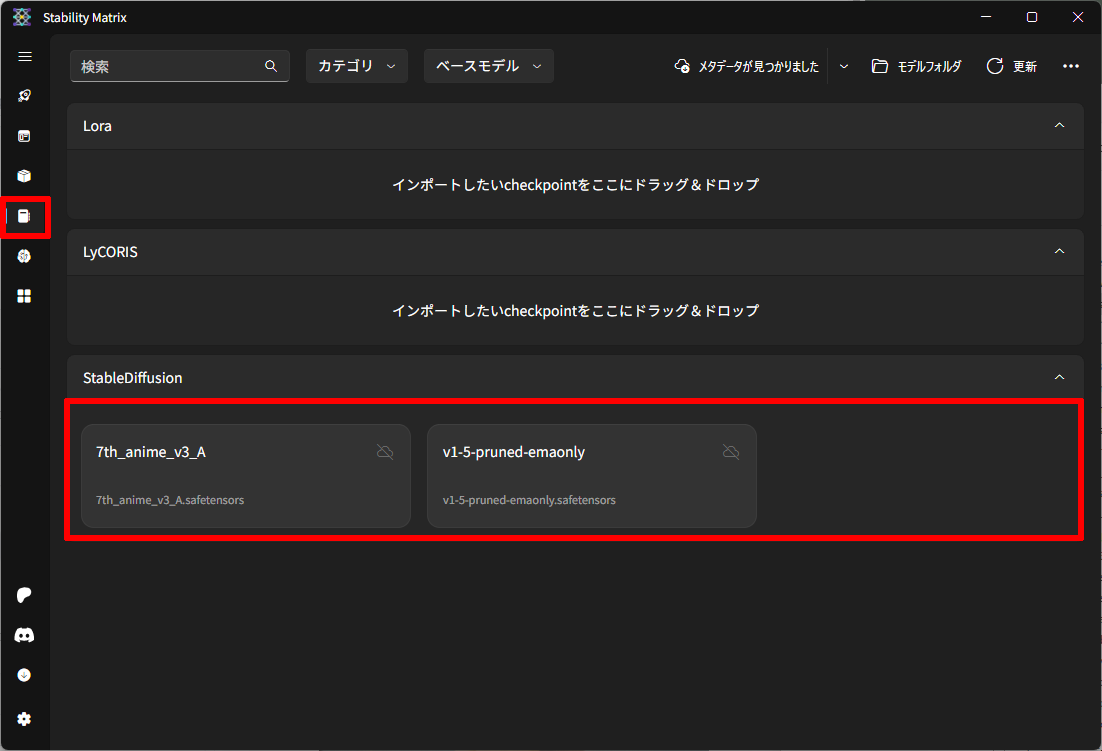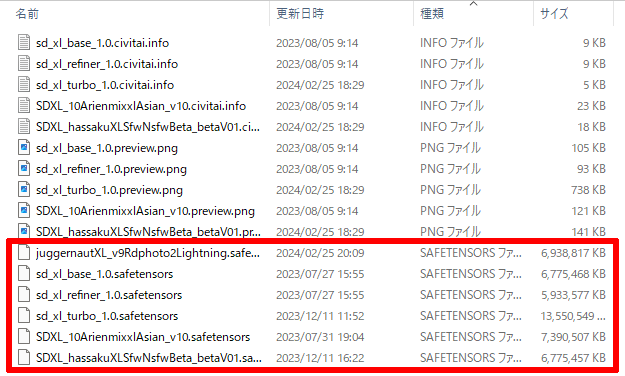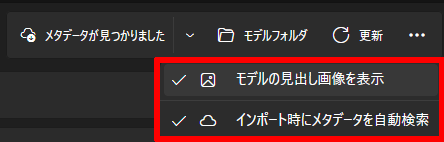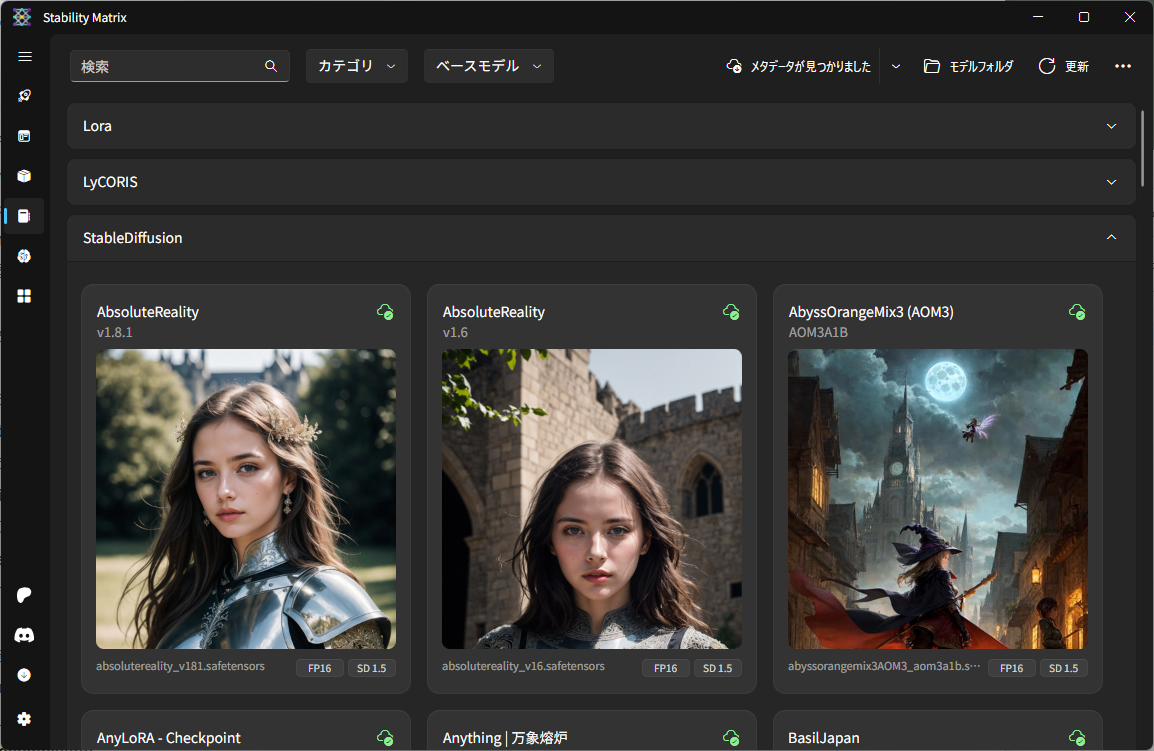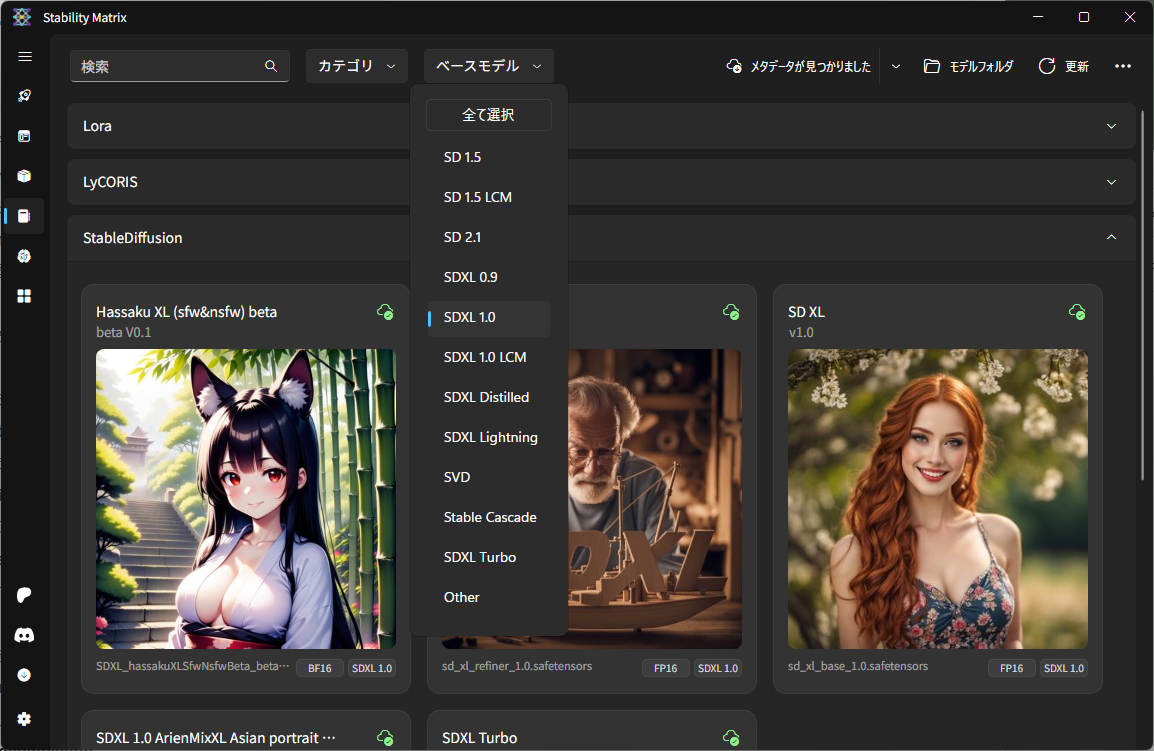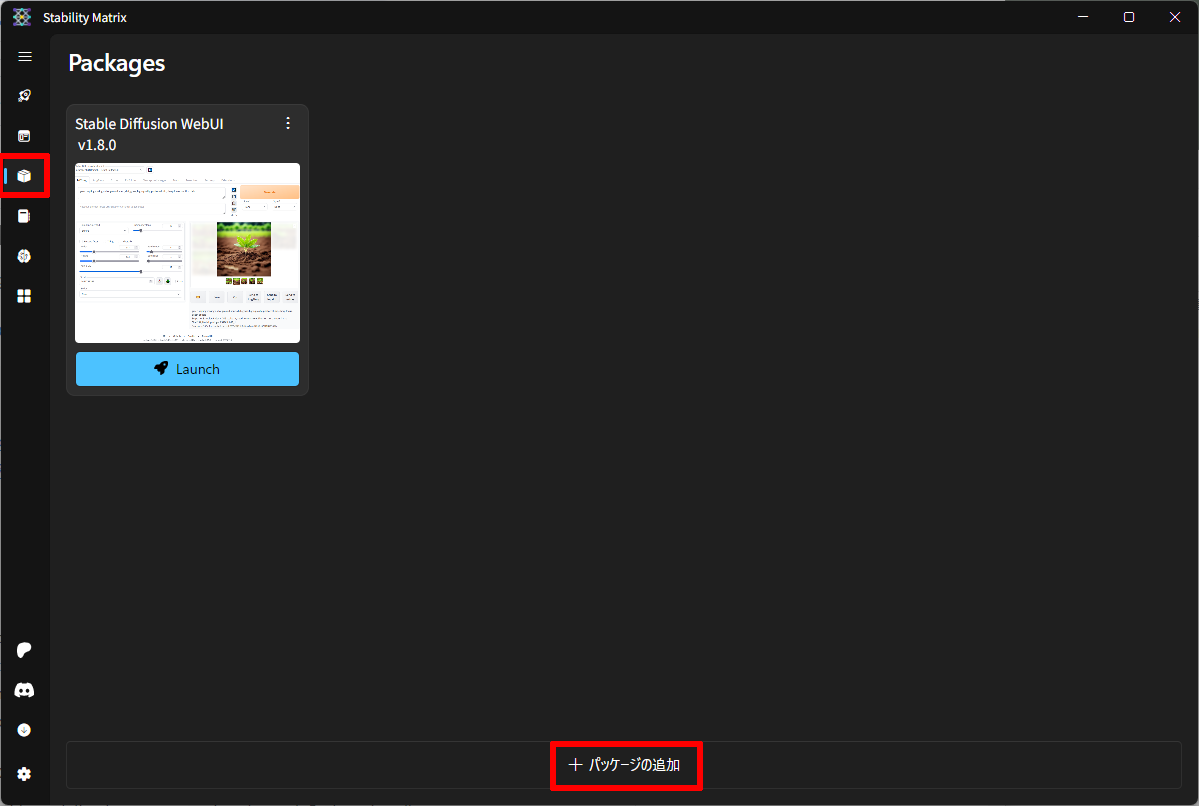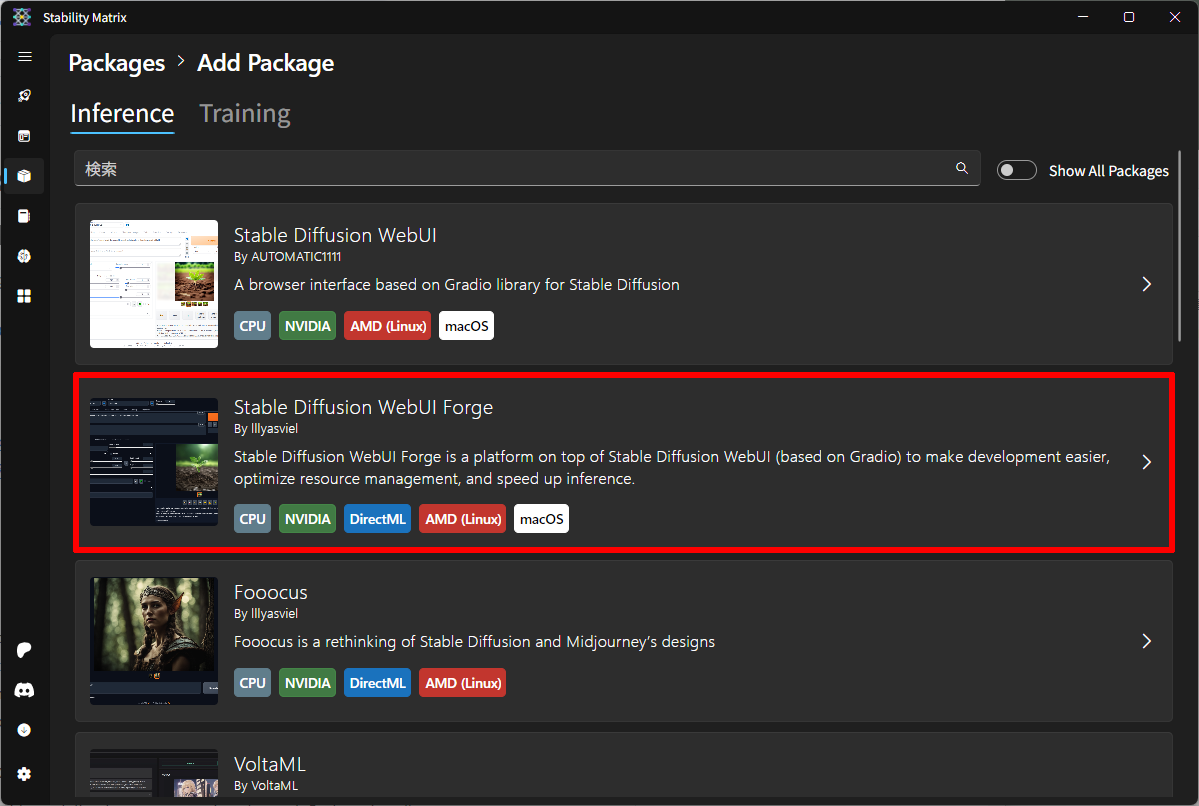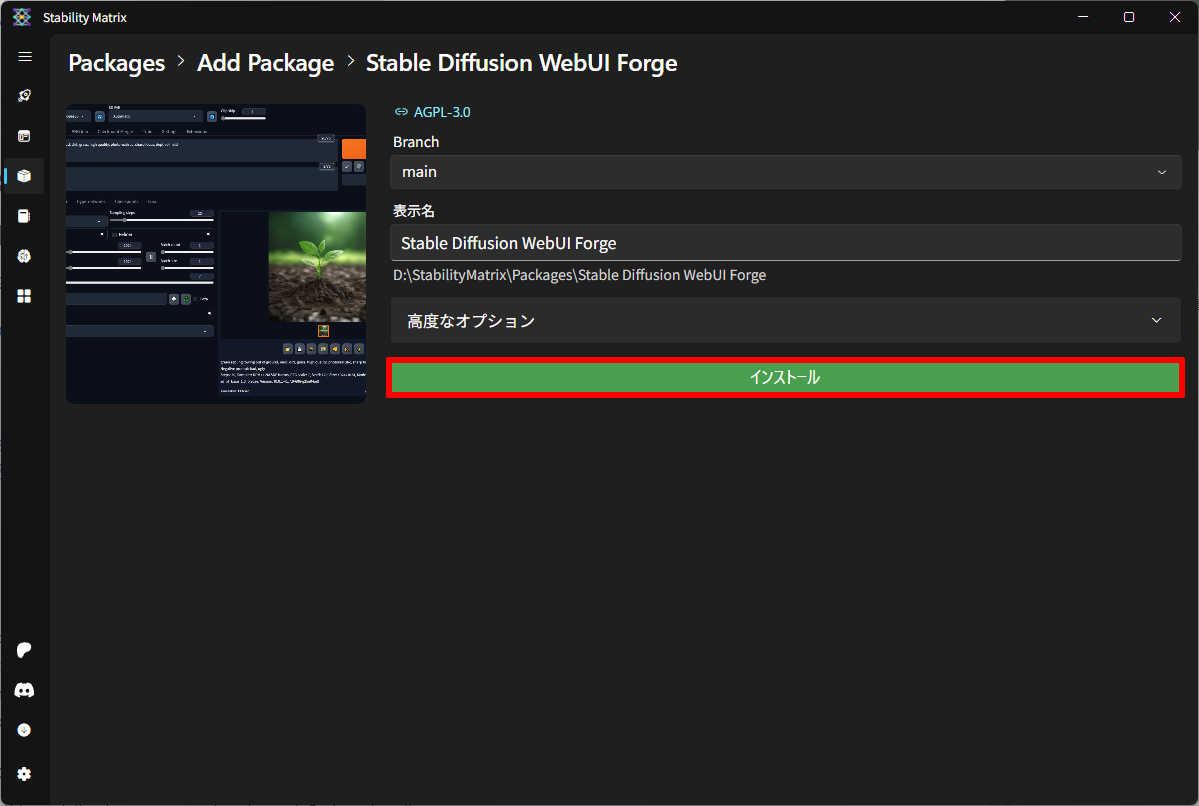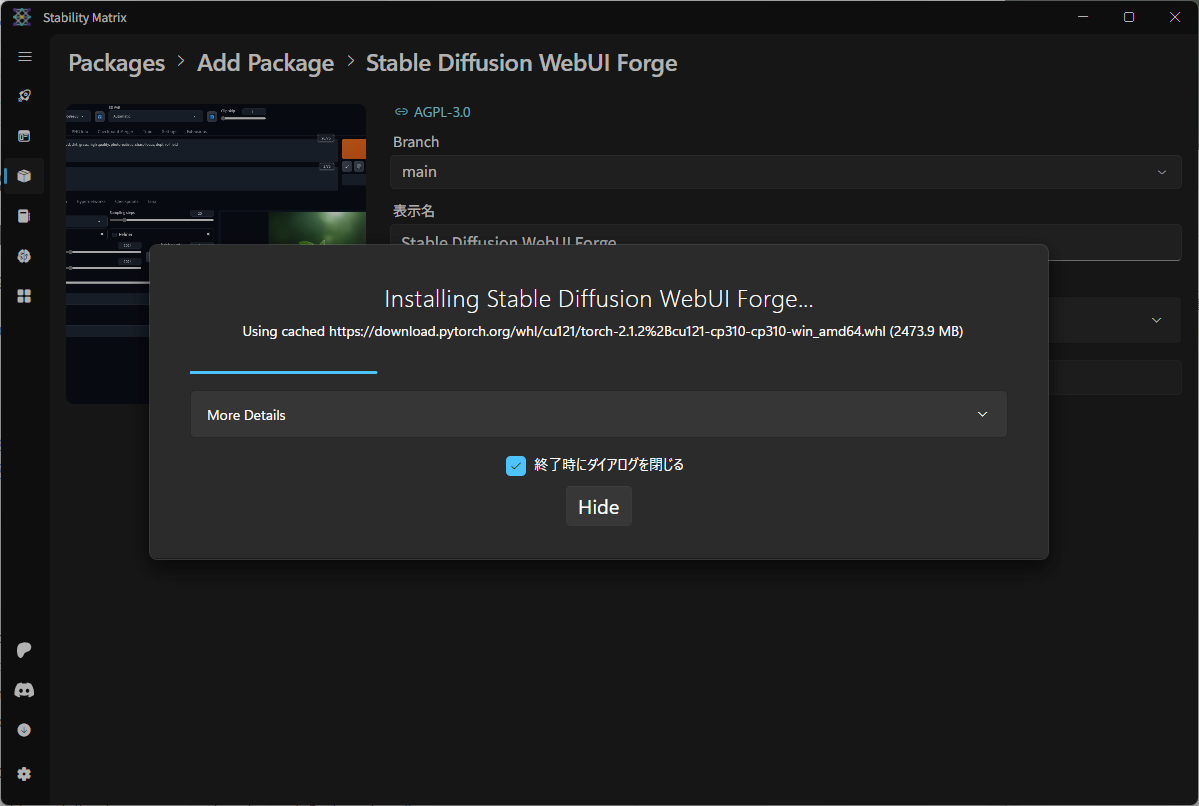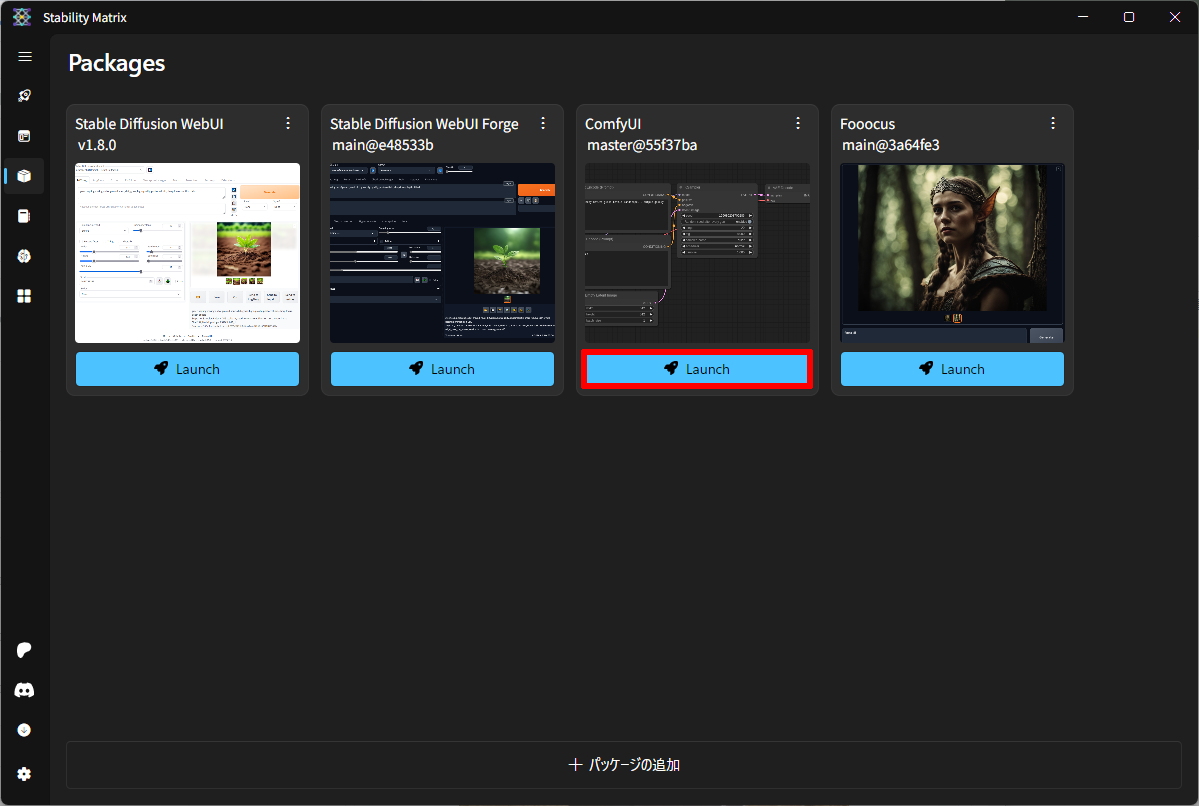これは便利!「Stable Diffusion」が超簡単に始められる「Stability Matrix」
Stable Diffusionのモデルを追加する
次はモデルを追加しよう。左側の「Checkpoints」をクリックすると、「LoRA」「LyCORIS」「StableDiffusion」などに分類されたモデルの一覧が表示される。
「.safetensors」「.ckpt」の拡張子が付いたいわゆるモデルは「StableDiffusion」に入れることになる。
筆者はStable Diffusion WebUI(AUTOMATIC1111版)の「models/Stable-diffuison/」以下にモデルをまとめてあったため、そこから直接ドラッグ&ドロップする。
なお、「CivitAI Helper」などを利用しているとモデル(.safetensors)以外にもサムネ画像(.png)やメタデータ(.civitai.info)などのファイルも作成されているが、移動するのはモデルだけでよい。
なお、インポートの前に画面右上の「…」をクリックして「モデルの見出し画像を表示」「インポート時にメタデータを自動検索」を入れておこう。(後からでも構わない)
モデルのインポートが終了したところ。自動的にサムネイル画像やメタデータが生成されている。
「ベースモデル」をクリックするとStable Diffusionのバージョン(SD1.5、SDXLなど)で絞り込むことができるのが便利だ。
この要領でモデル以外の「LoRA」「LyCORIS」「VAE」「ControlNet」などがあれば追加してしまおう。
UI環境(パッケージ)を追加する
画面左から「Package」を選ぶとPackage選択画面が表示される。今のところまだStable Diffusion WebUI(AUTOMATIC1111版)しかないので、画面下部の「パッケージの追加」をクリックしよう。
追加できるPackageの一覧が表示される。ここでは、より高速な画像生成ができると話題の「Stable Diffusion WebUI Forge」をクリックしてインストールしてみよう。
詳細画面が表示されるので確認して「インストール」をクリック。
先ほどと同様インストールが始まる。なお、複数のPackageを同時にインストールすることも可能なようだが、実際は1つずつやっていくほうが確実だろう。
インストールできるUI環境は、「Stable Diffusion WebUI(AUTOMATIC1111版)」「Stable Diffusion WebUI Forge」のほか、現在のところ以下の9種類がある。
「ComfyUI」
「Fooocus」
「Fooocus-MRE」
「SD Web UI-UX」
「SD.Next」
「Fooocus ControlNet」
「Ruined Fooocus」
「VoltaML」
「InvokeAI」
さらに、「Kohya's GUI」「OneTrainer」といった学習用ツールまで用意されている。
こうして、「WebUI」「WebUI Forge」「ComfyUI」「Fooocus」と、これまで本連載で扱ってきたPackageを一通りまとめることができた。
起動するにはPackageの下にある「Launch」ボタンをクリックするか、
「Launch」画面に移動し、プルダウンメニューで起動したいPackageを選んで「Launch」をクリックすればよい。
一点だけ、「Fooocus」にはアニメ風・実写風に特化した専用の起動メニューがあり、それが使えなくなってしまったのではと心配していたのだが、
「Launch」ボタンの右にある「歯車」をクリックし、
表示される「Launch Option」画面の「Preset」を選ぶことで無事選択できた。本当に至れり尽くせりである。
週刊アスキーの最新情報を購読しよう
本記事はアフィリエイトプログラムによる収益を得ている場合があります